Excel中轻松掌握指数函数求解方法
作者:佚名 来源:未知 时间:2024-11-23
在数据分析和处理的过程中,Excel是一款不可或缺的工具。它强大的函数库使得用户能够轻松处理各种复杂的数学运算,其中指数函数的计算便是其重要功能之一。本文将详细介绍如何利用Excel求指数函数,无论是使用基础的^运算符,还是专业的POWER和EXP函数,都将一一为您解析。

一、使用^运算符计算指数
Excel中最直接的指数计算方式是使用^运算符。以下是具体步骤:
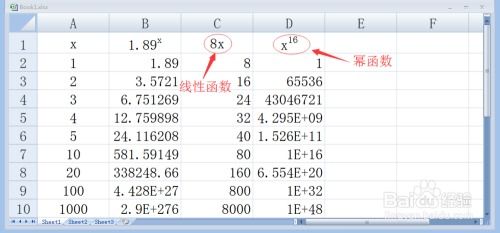
1. 打开Excel:打开你的工作簿或者创建一个新的工作簿。
2. 输入数据:在单元格中输入你想要计算指数的数值。例如,如果你想要计算2的3次方,你就在一个单元格中输入2。
3. 选择空白单元格:选择一个空白单元格准备输入公式。
4. 输入公式:
输入基数(例如2)。
紧接着输入^运算符(英文状态下Shift+6)。
输入指数值(例如3)。
公式应为:`=2^3`。
5. 计算结果:按下Enter键,Excel将自动计算出结果并显示在你选择的单元格中。
二、使用POWER函数计算指数
POWER函数是Excel中专门用于计算指数的函数,它接受两个参数:底数和指数。以下是具体步骤:
1. 打开Excel:同样,打开你的工作簿或者创建一个新的工作簿。
2. 输入数据:在单元格中输入你想要计算指数的数值。例如,在A1单元格中输入5,在B1单元格中输入2。
3. 选择空白单元格:选择一个空白单元格准备输入公式。
4. 插入函数:
将光标定位在选定的空白单元格中。
点击菜单栏上的“公式”->“插入函数”。
在弹出的函数对话框中,选择“数学与三角函数”类别。
在函数列表中找到并选择“POWER”函数,然后点击“确定”。
5. 输入参数:
在弹出的函数参数对话框中,将“Number”(底数)选择为你输入的底数所在的单元格(例如A1)。
将“Power”(指数)选择为你输入的指数所在的单元格(例如B1)。
公式应为:`=POWER(A1, B1)`。
6. 计算结果:点击“确定”按钮,Excel将自动计算出结果并显示在你选择的单元格中。
三、使用EXP函数计算指数
EXP函数用于计算e(自然对数的底数,约等于2.71828)的幂次方。以下是具体步骤:
1. 打开Excel:打开你的工作簿或者创建一个新的工作簿。
2. 输入数据:在单元格中输入你想要计算指数的数字。例如,如果你想要计算e的2次方,你就在一个单元格中输入2。
3. 选择空白单元格:选择一个空白单元格准备输入公式。
4. 输入公式:
输入等于号(=)。
输入EXP函数语法:`=EXP(number)`。
在括号内输入要计算指数的数字(例如2)。
公式应为:`=EXP(2)`。
5. 计算结果:按下Enter键,Excel将自动计算出结果并显示在你选择的单元格中。
四、示例解析
为了更好地理解上述步骤,以下是几个具体的示例:
1. 计算2的3次方:
在A1单元格中输入2。
在B1单元格中输入公式`=A1^3`或`=POWER(A1, 3)`。
按下Enter键,B1单元格将显示结果8。
2. 计算5的2次方:
在A1单元格中输入5。
在B1单元格中输入公式`=A1^2`或`=POWER(A1, 2)`。
按下Enter键,B1单元格将显示结果25。
3. 计算e的2次方:
在A1单元格中输入2。
在B1单元格中输入公式`=EXP(A1)`。
按下Enter键,B1单元格将显示结果7.38905609893065。
五、批量计算指数
如果你需要批量计算多个数值的指数,可以利用Excel的填充功能:
1. 输入数据:在一个列中输入底数,在另一个列中输入指数。
2. 计算第一个值:
选择一个空白单元格作为结果列的第一个单元格。
输入公式(例如`=POWER(A2, B2)`,假设底数在A列,指数在B列)。
按下Enter键。
3. 填充公式:
将鼠标放在结果列的第一个单元格的左下角,待光标变成实心的时候直接往下拖动。
Excel将自动填充公式并计算每个数值的指数。
六、注意事项
1. 检查输入错误:在输入公式时,确保没有输入错误,并且公式中的参数正确。
2. 数据格式:确保你的数据格式正确,尤其是在进行复杂的数学和统计计算时。
3. 函数选择:根据具体需求选择合适的函数。^运算符适用于简单的指数计算,POWER函数则更加灵活,可以处理复杂的指数运算,而EXP函数则专门用于计算e的幂次方。
4. 参考文档:如果你对某个计算结果不确定,可以查阅相关的数学和统计资料或者寻求专业人士的帮助。
通过以上步骤,你已经掌握了在Excel中计算指数函数的多种方法。无论是简单的^运算符,还是专业的POWER和EXP函数,都能帮助你轻松应对各种指数计算需求。希望这篇文章能够帮助你更好地利用Excel进行数据处理和分析。
- 上一篇: 半挂车倒车技巧大揭秘:一图看懂!
- 下一篇: 如何用溜冰鞋进行溜冰?
































